Word에서 Outlook 서명 줄을 어떻게 생성합니까?
다들 아시다시피, Word에는 서명 줄 기능이 있어 쉽게 서명 줄을 만들 수 있습니다. 이 Word의 서명 줄 기능을 사용하여 Outlook 서명을 생성할 수 있을까요? 이 문서에서는 이를 수행하는 두 가지 방법을 소개하겠습니다.
Word에서 Outlook 서명 줄 생성하기
Word에서 Outlook 서명 줄을 생성하려면 다음과 같이 하세요:
1. 빈 Word 문서를 생성한 다음, 삽입 > 서명 줄을 클릭하세요. 스크린샷 보기:
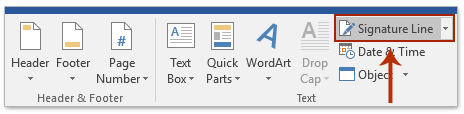
2. 열리는 서명 설정 대화 상자에서 (1) 첫 번째 상자에 이름을 입력하고; (2) 두 번째 상자에 직책을 입력하며; (3) 세 번째 상자에 이메일 주소를 입력합니다. (4) 서명 줄에 서명 날짜 표시 옵션을 선택하고, (5) 확인 버튼을 클릭하세요. 스크린샷 보기:

3. 이제 서명 줄이 문서에 삽입되었습니다. 서명 줄을 선택하고 복사하세요.
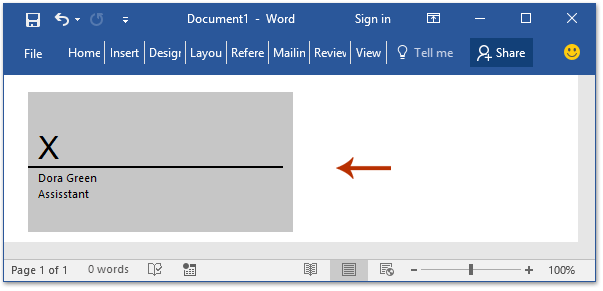
4. Outlook을 실행하고 홈 > 새 이메일 을 클릭하여 새 이메일을 만드세요.
5. 새 메시지 창에서 삽입 > 서명 > 서명을 클릭하세요. 스크린샷 보기:

6. 서명 및 편집 대화 상자에서 새로 만들기 버튼을 클릭하여 새 서명 대화 상자를 엽니다. 새 서명의 이름을 지정하고 확인 버튼을 클릭하세요. 스크린샷 보기:

7. 이제 새 서명이 생성되었고 선택되어 있습니다. 편집 서명 상자로 이동하여 Word에서 복사한 서명 줄을 붙여넣고 확인 버튼을 클릭하세요. 스크린샷 보기:
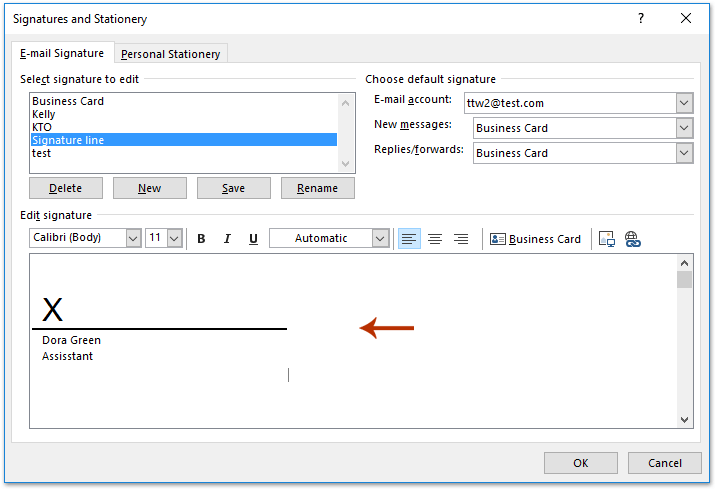
지금까지 Microsoft Word의 서명 줄 기능을 통해 Outlook 서명 줄을 생성했습니다.
Word에서 X 표시가 없는 Outlook 서명 줄 생성하기
보셨다시피, 위의 방법으로 서명 줄 위에 큰 X가 표시됩니다. Word에서 X 표시가 없는 Outlook 서명 줄을 생성하려면 다음과 같이 하세요:
1. 새 Word 문서를 생성하고, 삽입 > 표를 클릭한 다음 드롭다운 목록에서 1x2 표를 선택하세요. 스크린샷 보기:
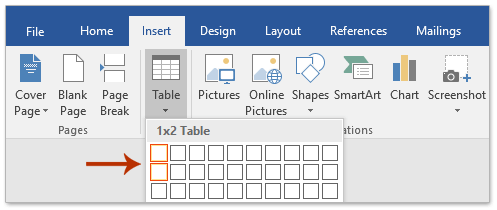
2. 이제 1x2 표가 삽입되었습니다. 두 번째 셀에 이름과 직책을 입력하세요.
3. 삽입 > 도형 > 선을 클릭하고 표 중간에 선을 그립니다.
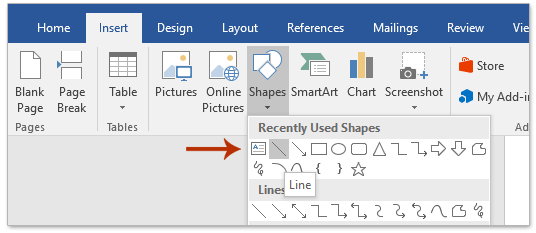
아래 스크린샷에 표시된 것처럼 가로선이 있는 표를 얻게 됩니다:

4. 표를 선택하고 홈 > 테두리 > 테두리 없음을 클릭하여 표의 모든 테두리를 제거합니다.
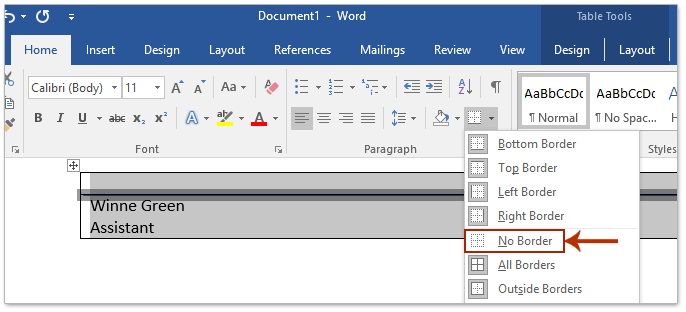
지금까지 Word에서 X 표시가 없는 서명 줄을 생성했습니다. 첫 번째 방법에서 소개한 동일한 단계 를 따라 서명 줄을 새 Outlook 서명으로 복사하세요.
관련 기사
최고의 오피스 생산성 도구
속보: Kutools for Outlook 무료 버전 출시!
새롭게 달라진 Kutools for Outlook에서100가지 이상의 놀라운 기능을 경험해보세요! 지금 다운로드하세요!
🤖 Kutools AI : 첨단 AI 기술을 활용해 이메일을 손쉽게 처리합니다. 회신, 요약, 최적화, 확장, 번역, 작성까지 모두 지원합니다.
📧 이메일 자동화: 자동 응답(POP 및 IMAP 지원) / 이메일 보내기 예약 / 이메일 전송 시 규칙별 자동 참조/숨은 참조 / 자동 전달(고급 규칙) / 자동 인사말 추가 / 여러 수신자 이메일을 개별 이메일로 자동 분할 ...
📨 이메일 관리: 이메일 회수 / 제목 및 기타 기준으로 의심스러운 이메일 차단 / 중복 이메일 삭제 / 고급 검색 / 폴더 정리 ...
📁 첨부 파일 프로: 일괄 저장 / 일괄 분리 / 일괄 압축 / 자동 저장 / 자동 분리 / 자동 압축 ...
🌟 인터페이스 매직: 😊더 예쁘고 다양한 이모지 / 중요한 이메일이 오면 알림 / Outlook 종료 대신 최소화 ...
👍 원클릭 기능: 모두 회신 (첨부 파일 포함) / 피싱 방지 이메일 / 🕘보낸 사람의 시간대 표시 ...
👩🏼🤝👩🏻 연락처 및 캘린더: 선택한 이메일에서 연락처 일괄 추가 / 연락처 그룹을 개별 그룹으로 분할 / 생일 알림 제거 ...
원하는 언어로 Kutools를 사용하세요 – 영어, 스페인어, 독일어, 프랑스어, 중국어 및40가지 이상을 지원합니다!
한 번의 클릭으로 Kutools for Outlook을 즉시 활성화하세요. 기다리지 말고 지금 다운로드하여 업무 효율을 높여보세요!


🚀 원클릭 다운로드 — 모든 Office 추가 기능 받기
강력 추천: Kutools for Office (5-in-1)
한 번의 클릭으로 다섯 종류의 설치 파일을 동시에 다운로드하세요 — Kutools for Excel, Outlook, Word, PowerPoint 및 Office Tab Pro. 지금 다운로드하세요!
- ✅ 원클릭 편리함: 다섯 가지 설치 패키지를 단 한 번에 다운로드할 수 있습니다.
- 🚀 모든 Office 작업에 바로 준비 완료: 필요한 추가 기능을 원하는 때에 설치하세요.
- 🧰 포함됨: Kutools for Excel / Kutools for Outlook / Kutools for Word / Office Tab Pro / Kutools for PowerPoint
